excel打开不在一个窗口 Excel表格单独显示
更新时间:2024-04-21 15:56:30作者:yang
在日常工作中,我们经常会使用Excel来处理数据和制作表格,当我们打开多个Excel文件时,它们通常会在同一个窗口中显示,导致我们在切换文件时感到不便。为了提高工作效率,我们可以设置Excel使表格能够单独显示在不同的窗口中,这样就可以轻松地在不同的表格之间进行切换和比较,大大提升了工作效率。
具体方法:
1.首先我们来看一下默认情况下Excel表格在一个窗口中打开
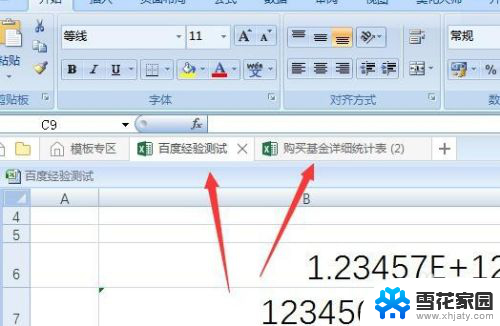
2.这时我们点击Excel2013左上角的主菜单按钮
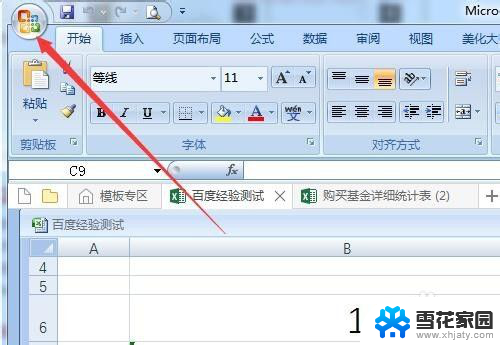
3.然后在打开的菜单中选中Excel选项菜单项
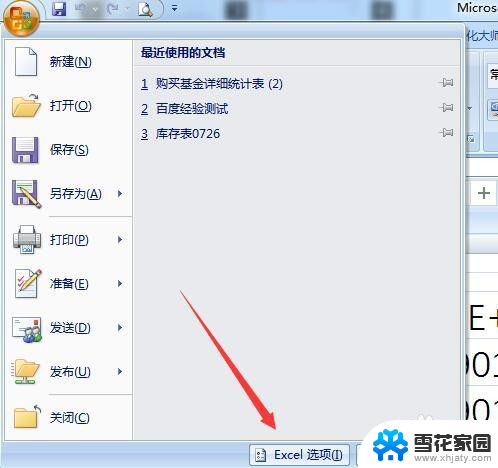
4.接着在打开的Excel选项窗口中,点击左侧边栏的高级菜单项
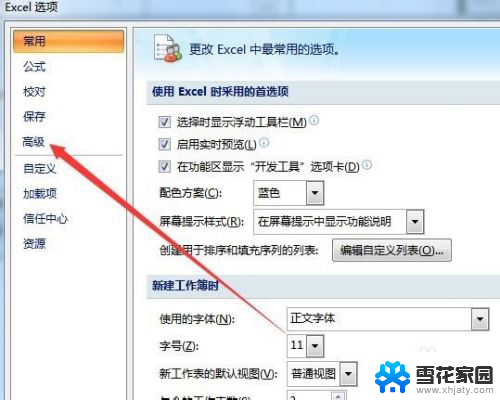
5.在右侧的窗口中找到在任务栏中显示所有窗口设置项
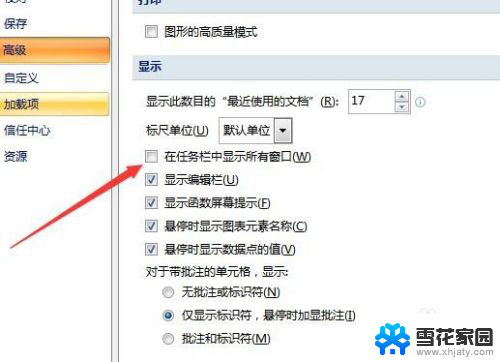
6.选中该项后返回到windows桌面,可以看到窗口已经单独分开显示了
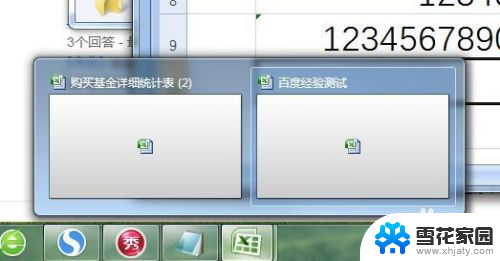
以上就是Excel打开不在一个窗口的全部内容,如果有任何问题,请按照小编的方法进行操作,希望这能对大家有所帮助。
excel打开不在一个窗口 Excel表格单独显示相关教程
-
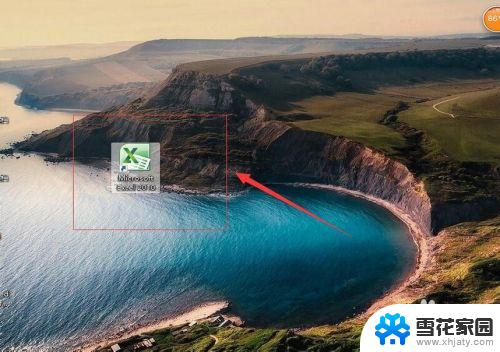 两个excel表格独立打开 Excel如何实现多窗口分屏显示
两个excel表格独立打开 Excel如何实现多窗口分屏显示2024-01-18
-
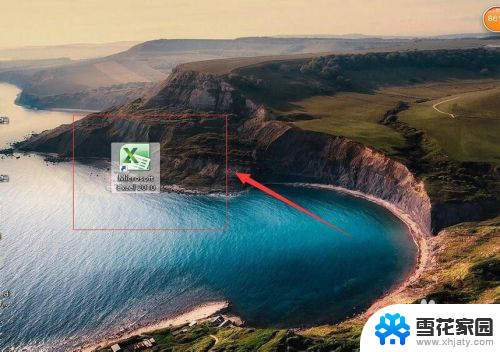 excel多窗口单独显示 Excel如何实现多窗口显示
excel多窗口单独显示 Excel如何实现多窗口显示2024-01-06
-
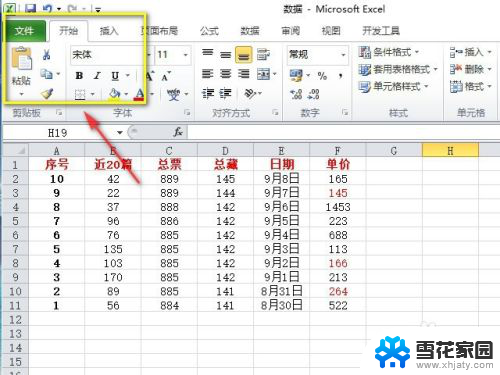 excel2010怎么打开两个独立窗口 Excel 2010如何实现同时显示两个独立窗口
excel2010怎么打开两个独立窗口 Excel 2010如何实现同时显示两个独立窗口2023-12-28
-
 excel 打开两个窗口 Excel如何分屏打开两个窗口
excel 打开两个窗口 Excel如何分屏打开两个窗口2023-10-15
- wps如何让两个表格独立像是 不显示在一个界面 如何在wps表格中独立显示两个表格
- 如何在wps中将两个excel表格的数据合并到一个表格中显示
- wps两个单独excel文件合并一个 WPS如何将多个Excel表合并为一个工作表
- 合并多个excel表格至一个表格 怎样合并多个Excel文件中的表格
- wps怎么将多个excel表放在一个表格中 WPS怎么把多个Excel表合并
- excel表格单元格内容合并 Excel如何将多个单元格的内容合并到一个单元格中
- 电脑微信设置文件保存位置 微信电脑版文件保存位置设置方法
- 增值税开票软件怎么改开票人 增值税开票系统开票人修改方法
- 网格对齐选项怎么取消 网格对齐选项在哪里取消
- 电脑桌面声音的图标没了 怎么办 电脑音量调节器不见了怎么办
- 键盘中win是那个键 电脑键盘win键在哪个位置
- 电脑如何连接隐藏的wifi网络 电脑如何连接隐藏的无线WiFi信号
电脑教程推荐